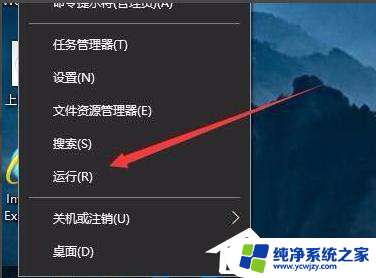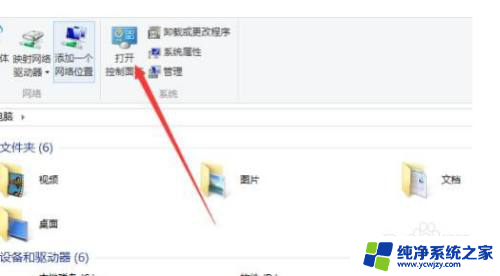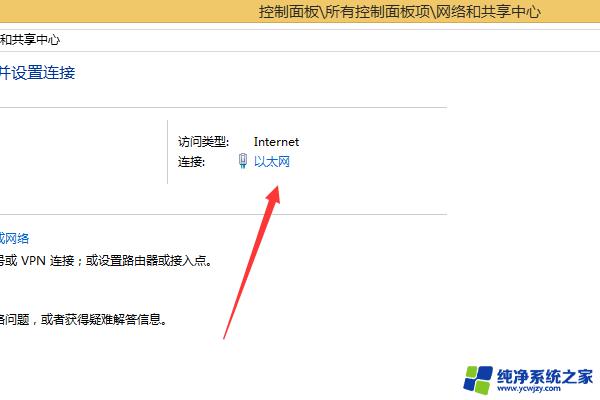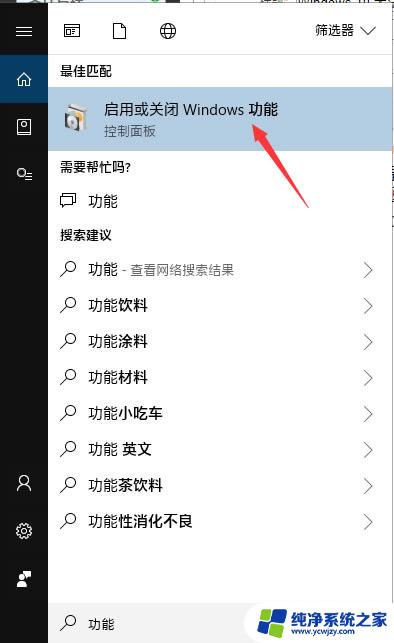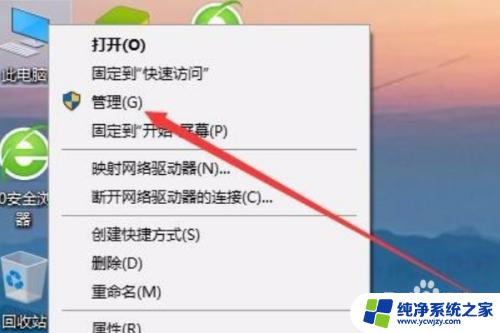访问win10打印机时提示无权限怎么办
更新时间:2024-05-12 14:47:47作者:jiang
在使用Win10台式电脑访问打印机时提示无权限的情况下,可能是由于共享打印机的权限被拒绝所致,要解决这个问题,可以尝试重新设置打印机共享权限或者检查网络设置是否正确,确保台式电脑和打印机在同一局域网内。同时也可以尝试重新安装打印机驱动程序或者更新系统版本,以确保设备之间的兼容性和连接稳定。通过这些方法,可以有效解决Win10台式电脑访问共享打印机权限被拒绝的问题。
具体方法:
1、首先点击左下角开始,然后点击“windows系统”。打开控制面板。
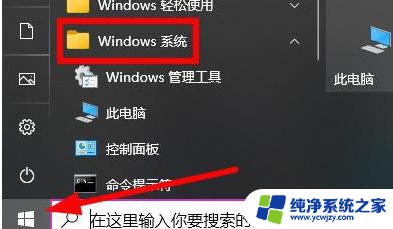
2、然后点击里面的“设备和打印机”。
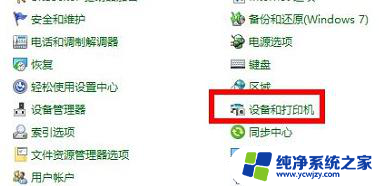
3、然后右击打印机,选择“打印机属性”。
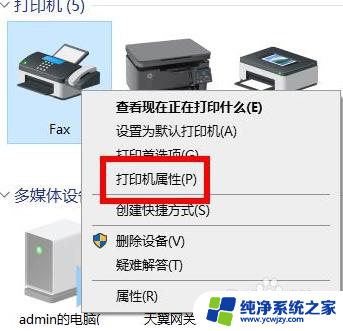
4、然后点击任务选项卡中的“共享”。
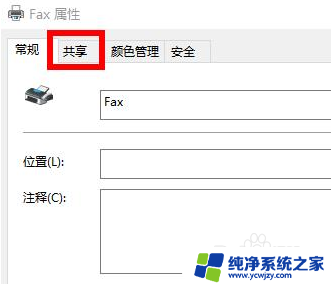
5、然后勾选下面的“共享这台打印机”。
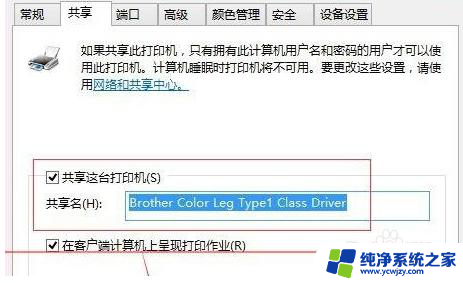
6、最后就可以获得权限使用了。
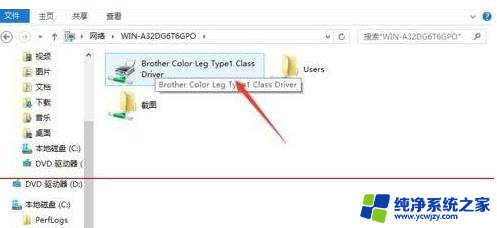
以上就是访问win10打印机时提示无权限怎么办的全部内容,如果遇到这种情况,你可以按照以上操作进行解决,非常简单快速,一步到位。